下載PDF出問題
最近Business Central 升級BC23後,聽到一些哀號跟下載PDF有關。
下載後,就呈現無法讀取的狀況,一直好不了
但有些使用者有這此問題,有些使用者卻又可以正常下載。到底怎麼回事,要怎麼處理才好呢?
不能下載PDF,真是急死人了。
列印成PDF 有 3 種方式
在Business Central 中,您要列印報表下載為PDF檔,總共有以下三種方式。
1. 在列印報表時,選擇 "Print",瀏覽器會帶出列印預覽視窗,在選擇 "另存新檔為 PDF"
2. 在列印報表時,選擇 "Print",瀏覽器會帶出列印預覽視窗,在選擇 "Microsoft Print to PDF"
3. 在列印報表時,選擇 "Send-to",系統直接幫您下載一份有預設檔名的pdf 檔在您的資料夾中
3 種方式的下載結果
以上三種方式下載到的PDF檔,結果如下。
是的,最近就是這樣,如果您用第一種方式,那就永遠下載不成功,無法開啟!
其他方法
然而,經我們多方嘗試,其實這不算是 Business Central的問題。
我們試過三種瀏覽器 (Edge、Chrome、FireFox)
只有 Edge 有此問題。。。
結論
這看來不是Business Central 升級所造成的,比較傾向是瀏覽器問題。
因此,建議您使用第二或第三種方式在BC中進行列印PDF的作業。避免這種困擾。
當然,暫時不要用 Edge 也是一個方法。
相信微軟修這個應該挺快的
Edge 畢竟還是跟 Business Central 最好的朋友,況且還有 Copilot 助航呢!
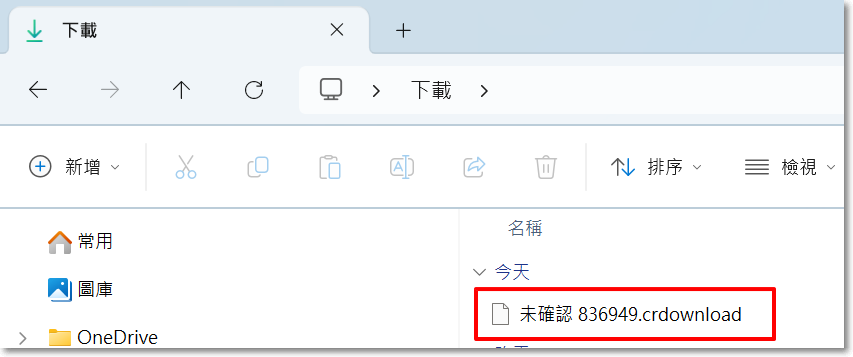



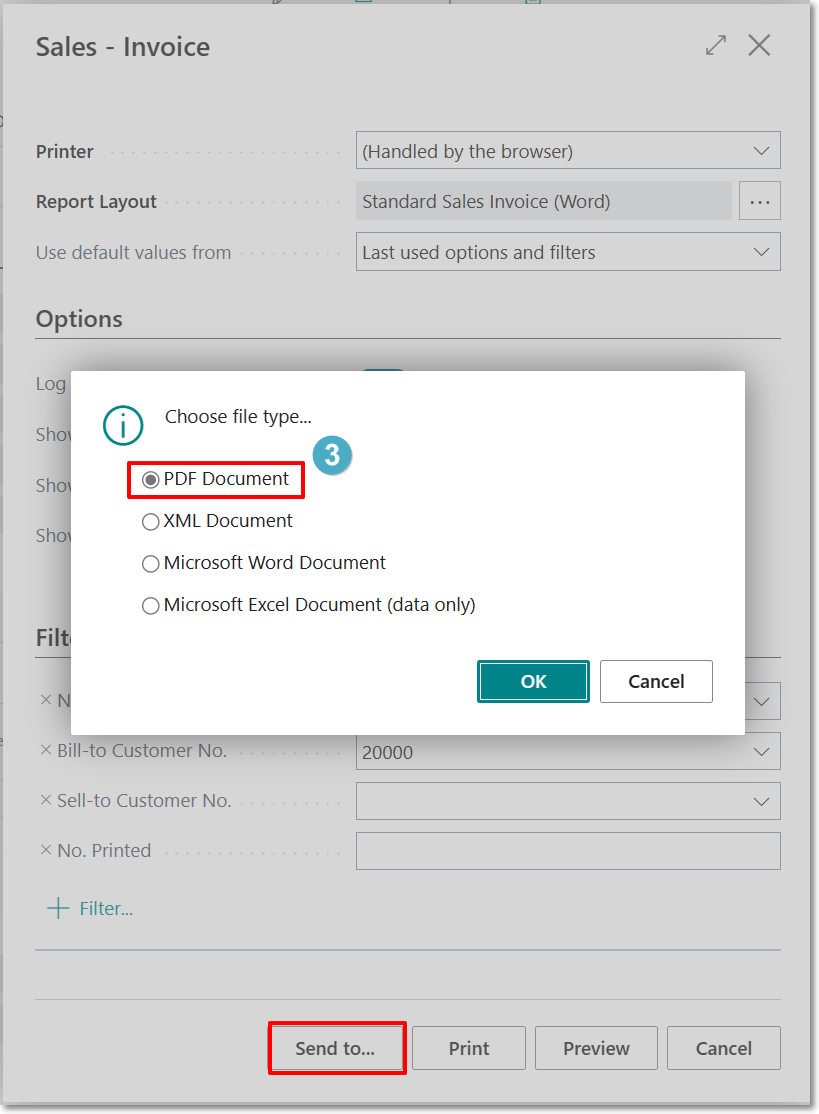

留言
張貼留言
留下您的意見